[Hagaha] Sida loo sugo Windows 10
Haddii aad dhawaan soo iibsatay Windows 10 mishiin ama aad u cusboonaysiisay kombayutarkaga Windows 10 , waxa laga yaaba in aad la yaabto sida uu nidaamka hawlgalka u yahay ammaan. Nasiib wanaag, sida caadiga ah, Windows 10 waa ka ammaan badan yahay Windows 7 iyo Windows 8.1 . Waxay leedahay astaamo badan oo cusub oo amniga ah oo ka caawiya xannibaadda fayrasyada iyo caabuqyada malware-ka. Tani waa run gaar ahaan haddii aad isticmaalayso qalab cusub.
In kasta oo Windows 10 uu aad ammaan u yahay, haddana waxaa jira meelo badan oo ammaan dheeraad ah lagu heli karo. Maqaalkan, waxaan kaliya uga hadlayaa jaangooyooyin kala duwan oo ku jira Windows kuwaas oo aad u habeyn karto si aad Windows uga dhigto mid ammaan ah. Ma sheegi doono wax barnaamij ah oo dhinac saddexaad ah sida anti-virus, anti-spyware, iwm. Wixii talooyin dheeraad ah oo ammaan ah, waa inaad hubisaa boostadayda ku saabsan sida aad naftaada uga ilaalin lahayd hackers iyo spyware(how to protect yourself from hackers and spyware) .
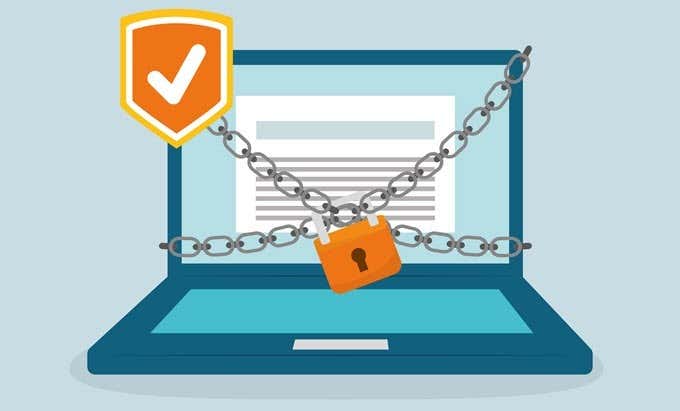
Dejinta Qarsoodinimada ee Windows 10
Waxa ugu horreeya ee aan sameeyo mar kasta oo aan dejiyo mashiinka cusub Windows 10 waa in aan damiyo dhammaan sifooyinka raadraaca ee Microsoft ay ku jirto Windows 10 . Nasiib darro, tani waa hal meel oo aan ka wanaagsanayn noocyadii hore ee Windows .
Windows 10 waxa uu leeyahay dhawr astaamood oo dib ugu xidha Microsoft(Microsoft) , in kasta oo aanay kuu keenayn in lagu jabsado ama lagugu qaado fayras, haddana wax yar ayay dejinaysaa. Runtii ma waxaan rabaa in Microsoft ay ogaato waxa aan ku qorayo kombayutarkayga mar walba ama aan dhageysto wax walba oo qolka ku jira mar walba Cortana dartiis(Cortana) ? Runtii maaha.
Tani aad bay u fududahay in la sameeyo marka ugu horeysa ee aad rakibto Windows sababtoo ah waxaad gujin kartaa Customize oo aad joojin kartaa wax walba hal mar. Sida cad, haddii aadan dib u dajin karin ama dib u dajin karin Windows, waxaad gacanta ku beddeli kartaa dejinta.

Si aad tan u samayso, aad Settings ka dibna guji Privacy . Waxaad dhinaca bidix ka heli doontaa qaybo badan oo la laayay oo ay la socdaan ikhtiyaarkooda Daar/ Deminta(Off) dhanka midig. Run ahaantii waxaan haystaa wax walba oo aan daaro(Off) oo kaliya wax daa haddii aan galo app u baahan ogolaansho gaar ah.

Daar cusboonaysiinta tooska ah
Haddii aad ku shaqeyneyso Windows 10 , waa inaad si toos ah u cusbooneysiisaa. Waa in si toos ah loo furo, laakiin waa fikrad wanaagsan in la hubiyo si kastaba. Guji (Click)Start , ku qor Windows Update ka bacdina guji goobaha Cusbooneysiinta Windows(Windows Update settings) .
Tani waxay kuu keeni doontaa wada-hadalka Settings ee ku saabsan (Settings)Cusbooneysiinta Windows(Windows Update) . Guji (Click)Ikhtiyaarada Sare(Advanced Options) oo hubso in sanduuqa hoos u dhaca uu leeyahay Toomaatig ah (la taliyay)(Automatic (recommended)) .

Sidoo kale, hubi inaad hubiso Ii cusboonaysiinta alaabta kale ee Microsoft markaan cusboonaysiiyo Windows(Give me updates for other Microsoft products when I update Windows) . Tani waxay si gaar ah muhiim u tahay haddii lagu rakibay Xafiiska(Office) maadaama ay ku rakibi doonto dhammaan amniga la xiriira Xafiiska iyo sidoo kale cusboonaysiinta muuqaalka.(Office)
Daar Windows Defender
Mar labaad, tani waa in la furo, laakiin si loo hubiyo, dhagsii Start , ka dibna Settings and Update & Security . Guji (Click)Difaaca Windows(Windows Defender) oo hubi in saddexda habayn ee soo socda ay karti u yeesheen: Ilaalinta waqtiga-dhabta ah(Real-time protection) , ilaalinta daruuraha ku salaysan( Cloud-based protection) , iyo soo gudbinta muunad toos ah. ( Automatic sample submission. )

Waxa aan isticmaalayey oo kaliya Windows Defender on my Windows 10 mishiinka bilo badan mana aanan ku xidhin wax ka hortaga fayraska dhinac saddexaad ama software anti-malware(third-party anti-virus or anti-malware software) . Difaaca (Defender)Windows wuxuu qabtaa shaqo aad u fiican oo ah ilaalinta kombuyuutarkaaga wuxuuna si toos ah ugu dhex dhisan yahay Windows , taas oo aad u fiican.
Daar Windows Firewall
Dab-damiska Windows(Windows) -ka ee ku dhex jira waa muuqaal aad u awood badan, haddii aad runtii rabto inaad xakamayso sida kombayutarkaagu ula xidhiidho aaladaha kale ee shabakadda. Si kastaba ha ahaatee, goobaha caadiga ah ayaa si fiican ugu shaqayn doona dadka intooda badan. Sida caadiga ah, dhammaan isgaarsiinta dibadda ka baxda ayaa loo oggol yahay inay dhex marto firewall-ka.
Xidhiidhada gudaha ku jira waxaa gacanta ku haya liis aad ka hubin karto ama ka saari karto barnaamijyada loo ogol yahay in la dhex maro firewall-ka. Marka hore(First) dhagsii Start , ku qor Firewall ka dibna dhagsii Windows Firewall .

Haddii shaashaddaadu ka muuqato gaashaanka cagaaran oo leh calaamado hubin, taasi waxay la macno tahay in dabku shidan yahay. Haddaysan ahayn, dhagsii Daar ama dami Windows Firewall(Turn Windows Firewall on or off) si aad awood ugu yeelato. Marka xigta, waa inaad gujisaa Oggolow app ama muuqaal dhex mara Windows Firewall(Allow an app or feature through Windows Firewall) si aad u doorato barnaamijyada ay tahay inay lacag la'aan ku galaan dabka.

Waxaad ogaan doontaa inay jiraan laba tiir oo leh calaamado hubin: Gaar(Private) iyo mid guud(Public) . Fiiri boostadayda Shabakadda iyo Xarunta Wadaagga gudaha Windows 10(Network and Sharing Center in Windows 10) si aad u ogaato faraqa u dhexeeya shabakadaha dadweynaha iyo kuwa gaarka ah. Mar kasta oo walxaha aad ka saari karto tiirka Dadweynaha(Public) , ayaa ammaankaagu fiicnaan doonaa. Shayada sida Faylka iyo Daabacaadaha Wadaagista(File and Printer Sharing) ama Adeegga Netlogon(Netlogon Service) waa in aan waligood jeeg ku yeelan tiirka Dadweynaha . (Public)Waa inaad Google -ka gasho si aad u ogaato shayada aad ka saari karto
Sidoo kale waa fikrad wanaagsan in la iska saaro wax kasta oo leh " Remote " ee magaca ah sida Kaalmada(Remote Assistance) fogaanta , Desktop-(Remote Desktop) ka fog , iwm. Haddii aadan ku xirin kumbuyuutarkaaga meel fog, waxaad ka saari kartaa tiirarka gaarka ah(Private) iyo kuwa guud(Public) ee dhammaan barnaamijyadan/adeegyadan.

Dejinta Wadaagista Sare
Inta aad ku jirto Xarunta Shabakadda(Network) iyo Wadaagga(Sharing Center) , waa in aad sidoo kale habaynaysaa Settings Shareing Advanced(Advanced Sharing Settings)(Advanced Sharing Settings) . Hoos ugu dhaadhac qaybta Settings Shareing Advanced(Advanced Sharing Settings) ee maqaalka. Dib u eegis degdeg ah, halkan waa waxa ay tahay inaad u doorato dejinta si loo ilaaliyo ugu sarreeya. Si habboon ugu hagaaji(Adjust) haddii aad u baahan tahay.

Gaar ah
- Demi(Turn) helitaanka shabakada (Kaliya haddii aanad waligaa geli aaladaha kale ee shabakadaada adiga oo isticmaalaya PC)
- Demi faylka iyo wadaaga daabacaha
- U ogolow Windows(Allow Windows) inay maamusho isku xirka HomeGroup
Martida ama Dadweynaha
- Demi helitaanka shabakada
- Demi faylka iyo wadaaga daabacaha
All Networks
- Demi wadaagista galka dadweynaha
- Demi(Turn) qulqulka warbaahinta (awood u yeelo marka aad u baahato inaad ka soo dhex rogto macluumaadka kombayutarka aaladda)
- Isticmaal(Use) sireed 128-bit ah isku xirka wadaagga faylka
- Daar wadaaga sirta ah ee xafidan
Xakamaynta Koontada Isticmaalaha (UAC)
UAC waxay ku jirtay Windows muddo dheer hadda. Had iyo jeer waxaad akhrin doontaa maqaallo ku jira internetka(Internet) oo sharxaya sida aad u joojin karto UAC haddii aadan jeclayn kicinta xun mar kasta. Fikradayda, ma helo iyaga marar badan mana haboona in kombuyuutarkaaga laga dhigo mid aan ammaan ahayn oo keliya si fudud.
Guji Start, ku qor UAC ka dibna dhagsii Beddel Goobaha Xakamaynta Koontada Isticmaalaha( Change User Account Control Settings) . Sida caadiga ah, slider-ku waa inuu joogaa Ogeysii oo kaliya marka apps ay isku dayaan inay isbedel ku sameeyaan kombuyuutarkayga(Notify me only when apps try to make changes to my computer) , laakiin waa inaad isku daydaa Had iyo jeer ogeysii(Always notify) haddii aad awoodid.

Tani dhab ahaantii waa ikhtiyaar wanaagsan haddii aad booqato mareegaha dabeecad ahaan qaabaysan. Ku haynta UAC meesha ugu saraysa waxay ka ilaalinaysaa in isbedelada qaarkood lagu sameeyo kombayutarkaaga ogolaanshahaaga la'aanteed.
Isticmaal Koonto Maxali ah
Ilaa iyo Windows 8 , Microsoft waxa ay ku riixaysay isticmaalayaasha in ay soo galaan iyaga oo isticmaalaya akoonkooda Microsoft . Tani waxay leedahay faa'iidooyin qaar sida laba arrimood oo awood u leh inay isku dhejiyaan miiskaaga kumbuyuutar kasta, laakiin sidoo kale waxay leedahay hoos u dhac. Marka hore, mar labaad, ma rabo in Microsoft ay ogaato marka aan gelayo kombayutarkayga ama wax kale oo ku saabsan kombayutarkayga.
Marka labaad, ka waran haddii akoonkayga Microsoft(Microsoft) la jabsado ama wax kale? Ma inaan ka walwalaa qof awood u leh inuu meel fog ka soo galo kombayutarkayga, iwm.? Halkii aad ka walwali lahayd waxaas oo dhan, isticmaal kaliya akoon maxalli ah sida aad ku jirtay Windows 7 iyo ka hor. Si taas loo sameeyo, dhagsii Start , ku qor akoon(account) ka dibna dhagsii Maamul akoonkaaga( Manage your account) .

Guji ku gal ku gal akoon maxalli ah bedelkii isku xidhka(Sign in with a local account instead link) oo raac talaabooyinka. Waxaad Microsoft ka heli doontaa xoogaa digniino ah oo ku saabsan sababta aadan tan u samaynayn, laakiin iska dhaaf iyaga. Wax xun ku dhici maayo kumbuyuutarkaaga.
Isticmaal Shaashada Quful
Haddii aad rabto in aad ilaaliso kombayutarkaga, waa in aad hubisaa in shaashadu si toos ah u xidhan tahay marka aanad ag joogin. Si tan loo sameeyo, dhagsii Start , ku qor shaashadda qufulka( lock screen) oo dooro Lock screen settings .

Guji jaangooyooyinka waqti-dhaafka ee shaashadda(Screen timeout settings) oo dooro qiime habboon oo adiga ku shaqeeya. Sidoo kale, ka digtoonow apps-ka aad u ogolaato shaashadda qufulka maadaama ay kuwa kale awood u yeelan doonaan inay galaan macluumaadkaas iyagoon gelin furaha sirta ah.
Boot sugan & UEFI
Haddii aad leedahay kombuyuutar cusub, waa inaad hubisaa inaad karti u siisay boot iyo UEFI bedelkii dhaxalka BIOS . Ikhtiyaaradan waxa lagu beddelaa BIOS -ka , markaa waa inaad Google-ka ag martaa si aad marka hore u gasho BIOS ka dibna awood u siiso goobahan.
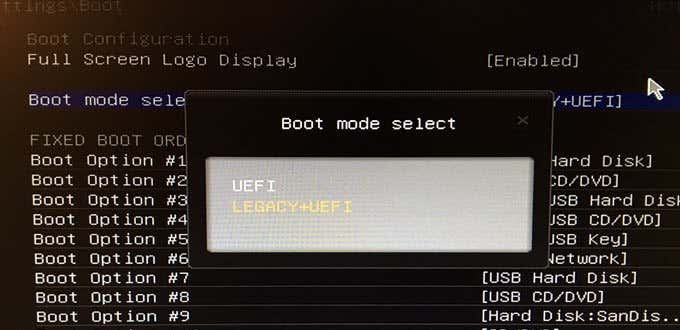
Waxaa xusid mudan in laga yaabo ama laga yaabo inaad haysato ikhtiyaarka bootinta badbaadada ee kombiyuutarkaaga. Sidoo kale, haddii aad ka beddesho LEGACY+UEFI oo aad u beddesho UEFI oo keliya oo kombayutarkaagu(UEFI) aanu bootin, kaliya ku noqo BIOS oo dib u beddel.
Dami Flash iyo Java
Laba ka mid ah khataraha ugu weyn ee dhammaan kumbiyuutarrada waa Flash iyo Java . Dhab ahaan, toddobaad kasta waxaa jira nuglaansho amni oo cusub oo laga helo mid ka mid ah goobahan. Inta badan mareegaha ayaa ka gudbay Flash sababtoo ah HTML 5 hadda waxaa lagu taageeraa dhammaan daalacashada waaweyn.
Soo jeedintaydu waxay noqon lahayd in la joojiyo Flash iyo Java oo kaliya u isticmaal kumbuyuutarkaaga si caadi ah. Aniga oo kale, waxaa laga yaabaa inaad ogaato inaadan waligaa runtii u baahnayn in lagu rakibo meesha ugu horeysa.

Fiiri qoraalkeyga hore ee ku saabsan sida loo joojiyo Flash gudaha Microsoft Edge(disable Flash in Microsoft Edge) . Haddii aad weli isticmaaleyso Internet Explorer , kaliya dhagsii astaanta gear-ka, ka dib Ikhtiyaarada Internetka(Internet Options) , ka dib Programs , ka dibna maamul Add-ons(Manage Add-ons) .

Hoosta Show , dooro All add-ons ka dibna midig-guji Shayga Shockwave Flash(Shockwave Flash Object) oo dooro Disable . Haddii aad isticmaalayso Google Chrome , ku qor chrome://plugins ee ciwaanka ciwaanka ka dibna dhagsii Disable hoosta Adobe Flash Player .

Java , kaliya u tag Control Panel , Programs and Features oo ka saar nooc kasta oo Java ah oo hadda lagu rakibay kombiyuutarkaaga. Waxa kale oo aad akhrin kartaa qoraalkayga ku saabsan sida loo tirtiro ama loo joojiyo Java gudaha Windows iyo Mac(how to uninstall or disable Java in Windows and Mac) .
Sir Hard Drive-ka
Ugu dambeyntii, waa inaad sir u gelisaa dhammaan darawalkaaga adag haddii aad rabto badbaadada ugu badan ee PC-gaaga. Sirintu waa ka ilaalin dheeraad ah oo ka dhan ah qof xado kombayutarkaaga ama helitaanka mashiinkaaga jir ahaan halkii ay ka ahaan lahayd hanjabaad online ah, laakiin wali waa muhiim.
Waxaan qoray maqaal faahfaahsan oo ku saabsan sida loo sireeyo darawalka adag adoo isticmaalaya BitLocker gudaha Windows(encrypt a hard drive using BitLocker in Windows) . Haddii aad haysato kombuyuutar leh CPU degdeg ah , sirtu ma samayn doonto farqi muuqda oo xawli ah. Haddii aad leedahay kombuyuutar da' weyn, waxay u badan tahay inaan iska ilaalin lahaa isticmaalka sirta ilaa aad cusboonaysiiso qalabka.
Guud ahaan, waa inaad ku jirtaa qaab aad u wanaagsan haddii aad raacdo dhammaan tillaabooyinka kore. Xasuusnoow(Remember) , in kastoo, inaad booqato mareegaha khaldan waxay ku waxyeelayn doontaa si kasta oo aad ku haysato ammaanka kombiyuutarkaaga. Ikhtiyaarka wanaagsan ayaa ah in la isticmaalo Chrome maadaama uu isku dayo inuu kuu digo ka hor intaadan booqan degel xaasidnimo ah ama soo dejin wax waxyeello leh. Ku raaxayso!
Related posts
Soo dejiso Windows 10 Tilmaamaha Bilowga ah ee Microsoft
Sida loo isticmaalo Windows 10 PC - casharrada aasaasiga ah & talooyinka bilowga ah
Ka soo dejiso Hagaha Khadka Windows ee Windows 10 ee Microsoft
Soo dejiso Windows 10 Tilmaamaha Bilowga ah ee Microsoft
Tilmaamaha Tixraaca Dejinta Siyaasadda Kooxda ee Windows 10
Hagaha Windows 10 Maareeyaha Hawsha - Qaybta I
Hagaha Dhamaystiran ee Dejinta Mouse gudaha Windows 10
[XALIYAY] Bakhaar lama filaan ah marka laga reebo BSOD gudaha Windows 10
Samee Firefox ka samee kontaroolada warbaahinta ee Firefox Windows 10 Shaashada qufulka
Ku qari ikhtiyaarka aaladaha gudaha Menu Macnaha guud ee Taskbar gudaha Windows 10
Hagaha Windows 10 Maareeyaha Hawsha - Qaybta II
Sida loo damiyo Badbaadada Cusbooneysiinta Muuqaalka ee Windows 10
Sida loo rakibo NumPy adoo isticmaalaya PIP Windows 10
PicsArt waxa ay ku siisaa stickers Custom & Tafatirka 3D gaar ah Windows 10
Ka yeel ka-hortagga-xumeynta gudaha Windows 10 Hello Wajiga Xaqiijinta
Waa maxay Ilaalinta socodka socodka ee Windows 10 - Sida loo damiyo ama loo damiyo
Hagaha Cilladaha ugu dambeeya ee Windows 10 Aan seexan
Hagaha tillaabo-tallaabo si loogu rakibo FFmpeg Windows 10
Hagaha Windows 10 Maareeyaha Hawsha - Qaybta III
Hagaha OTT ee Kaabta, Sawirada Nidaamka iyo Soo kabashada gudaha Windows 10
